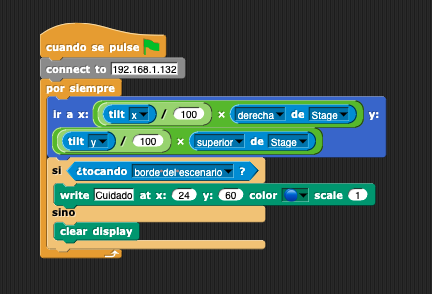1. Introducción
La conexión de MicroBlocks con Snap! está, actualmente, en fase de desarrollo y algunos de los elementos descritos a continuación pueden tener modificaciones. Este proceso se considera un ejercicio avanzado, que puede implicar alguna dificultad adicional.
Para poder hacer la conexión se necesitan tres elementos: un programa especial para MicroBlocks, una conexión wifi y una librería para Snap!.
2. Programa de conexión a MicroBlocks
La conexión entre Snap! y ED1 se lleva a cabo mediante la red wifi, por lo tanto, necesitaremos poder acceder a una conexión de este tipo. El software intermediario que se necesita para poder programar ED1 con Snap! permite conectar nuestra placa a la misma red wifi que utiliza nuestro ordenador. Una vez que esté conectada a la misma red wifi, la ED1 tendrá asignada una dirección IP que podremos utilizar para controlarla desde Snap!.
MicroBlocks y Snap! se comunican mediante el protocolo websocket. Este protocolo hace posible abrir una sesión de comunicación interactiva entre el navegador de un usuario en un dispositivo (un ordenador o un móvil, por ejemplo) y un servidor web remoto. Con este sistema, podemos enviar mensajes a un servidor y recibir respuestas controladas de forma bidireccional entre nuestro ordenador (Snap!) y la placa ED1.
Descargaremos y abriremos este programa desde MicroBlocks:
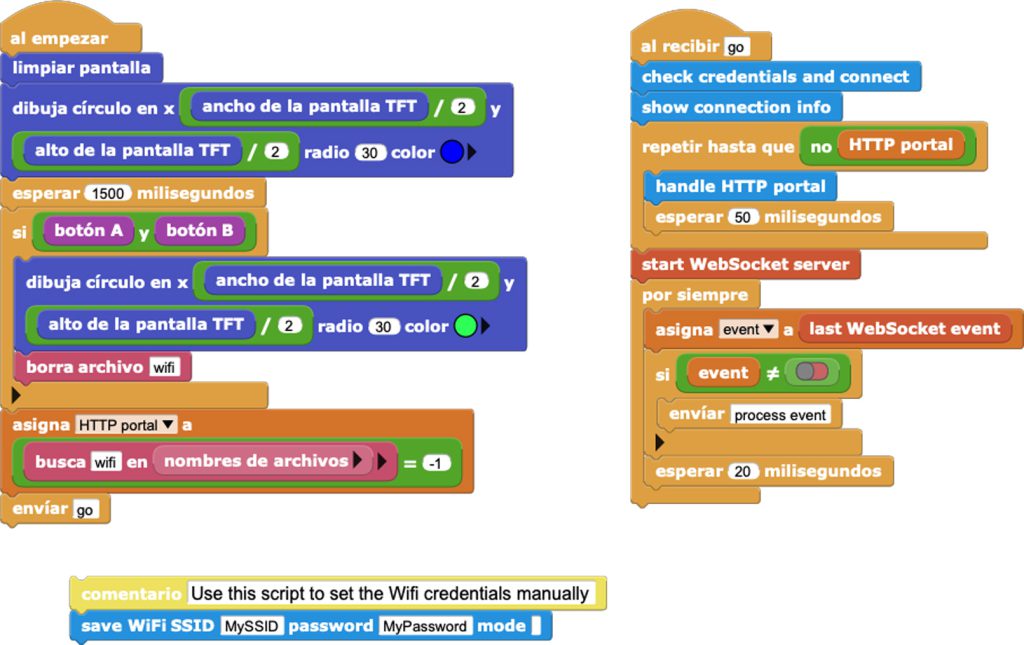
3. Conexión por wifi
Para conectar la ED1 al wifi, tenemos que utilizar la versión piloto de MicroBlocks, que la podemos descargar aquí.
O utilizando la versión en línea siguiendo este enlace.
Cuando tengamos la versión piloto o la versión web de MicroBlocks abierta, tenemos que cargar el programa que hemos descargado en el paso anterior.
En la parte inferior del programa, encontraremos un bloque amarillo de comentario conectado a un bloque azul que se llama «sabe WIFI»:

Modificaremos los datos SSID y password por el nombre por el nombre de nuestra red y nuestra contraseña, respectivamente. Es decir, si nuesttra red se llama MiFibra-123 y nuestra contraseña es 123456, modificaríamos el bloque de la siguiente manera:

Una vez que lo tengamos modificado, haremos doble clic sobre el bloque y después cargaremos el programa al ED1.
Primero veremos un círculo azul con un cuadrado verde intermitente encima. Si todo ha funcionado correctamente, después de pocos segundos, la pantalla se volverá negra y saldrán unas letras donde se indicará la dirección IP que tiene asignada nuestra ED1. Por ejemplo, en esta imagen vemos la ED1 conectada a una red llamada vodafone6030 y con una dirección IP: 192.168.0.162.

La conexión wifi solo hay que hacerla una vez y la ED1 se acordará directamente de la red y la contraseña introducida en este paso. Si cambiamos de red o de contraseña, tendremos que reinicializar la placa (hacer reset) y volver a empezar el proceso de conexión.
Aquí tenemos un vídeo donde podemos ver todo el proceso de conexión de wifi con Snap!, que detallaremos a continuación:
4. Conexión con Snap!
La conexión entre MicroBlocks y Snap! solo funciona si se utiliza una versión especial de Snap! que se llama extensions. Podemos encontrar la versión Snap! extensions en este enlace.
Una vez en Snap! extensions, tenemos que cargar la librería Signada:
1. Abrimos el menú de librerías:
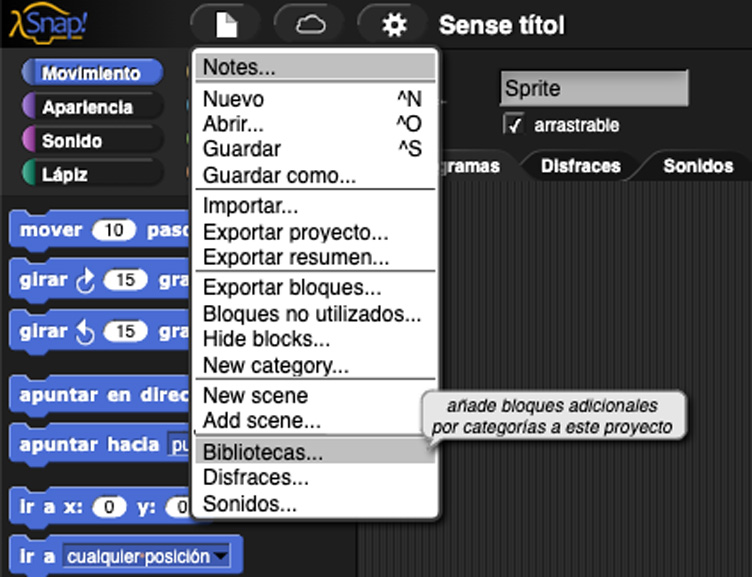
2. Seleccionamos la librería Firmada que está al final de la lista:

Una vez que tengamos la librería instalada, para iniciar el proceso de conexión tenemos que utilizar el bloque connect to, donde tenemos que escribir la dirección IP de la placa ED1:
![]()
La dirección IP de la ED1 es la que sale en la pantalla cuando hemos hecho la conexión con éxito a la wifi.

Ahora ya se pueden utilizar los diferentes bloques para interactuar con la ED1 sin utilizar MicroBlocks. Podemos cerrar MicroBlocks y utilizar solo Snap!. Estos son los diferentes bloques para controlar la ED1:
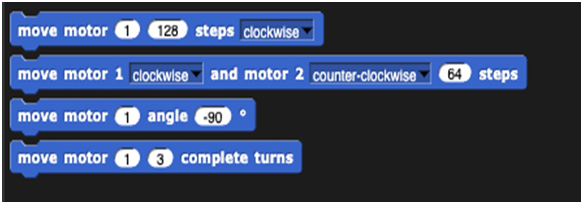
Bloques de Movimiento
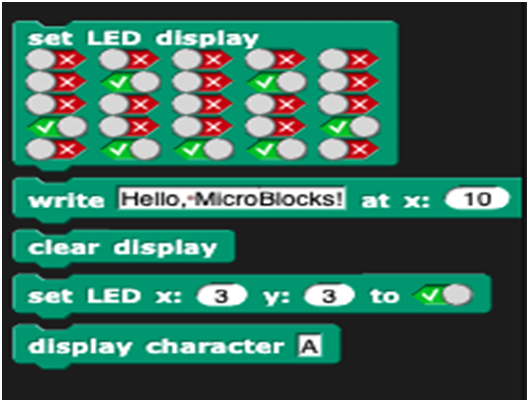
Bloques de Apariencia
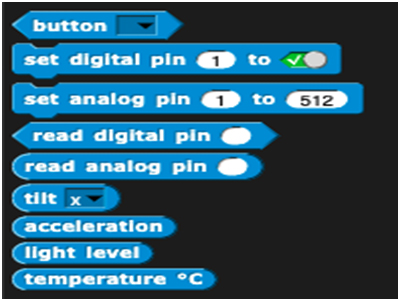
Bloques de Sensores
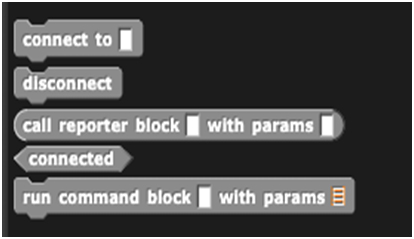
Bloques de Variables
5. Ejemplo
En el siguiente ejemplo, podemos ver cómo el personaje de Alonzo se va moviendo por la pantalla en función de los valores de los sensores de inclinación de la ED1. Cuando el personaje toca un borde, escribe en la pantalla de la ED1 «¡Cuidado!». Es un ejemplo sencillo de lectura de sensores en la ED1 que tienen un resultado en el mundo virtual de Snap! y también de cómo provocar acciones en la ED1 que pasen al mundo virtual de Snap!.